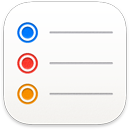 미리 알림
미리 알림
미리 알림을 사용하면 해야 할 일을 쉽게 관리할 수 있습니다. 장바구니 목록, 회사 프로젝트 또는 놓치고 싶지 않은 모든 것의 미리 알림을 생성할 수 있습니다. 태그 및 사용자 설정 스마트 목록과 같은 유연한 도구를 사용하여 나의 작업흐름에 맞게 미리 알림을 구성할 수 있으며, 미리 알림 목록을 템플릿으로 저장하여 나중에 다시 사용할 수 있습니다. 목록을 다른 사람과 공유하여 함께 공동 작업할 수 있습니다.
태그 추가하기. 태그를 추가하여 미리 알림을 정리할 수 있습니다. 미리 알림을 필터링하려면 사이드바에서 하나 이상의 태그를 클릭하십시오.
사용자 설정 스마트 목록 생성하기. 스마트 목록은 날짜, 시간, 태그, 위치, 깃발 또는 우선 순위를 기반으로 다가오는 미리 알림을 정렬합니다. 목록 추가를 클릭하여 사용자 설정 스마트 목록을 생성하고, ‘스마트 목록으로 만들기’를 선택한 다음, 필터를 추가하십시오.
목록을 템플릿으로 저장하기.다시 사용하려는 목록을 생성하는 경우, 목록을 템플릿으로 저장할 수 있습니다. 사이드바에서 목록을 선택한 다음, 파일 > 템플릿으로 저장을 선택하십시오.
이후 일정 확인하기. 사이드바에 있는 ‘오늘’ 및 ‘예정’ 목록은 시간 및 날짜에 따라 항목을 그룹화합니다. 예정된 미리 알림을 계속 확인하고 절대 놓치지 않도록 합니다.
스마트 제안 사용하기. 미리 알림은 이전에 생성했던 유사한 미리 알림을 기반으로 미리 알림의 날짜, 시간, 위치를 자동으로 제안합니다.
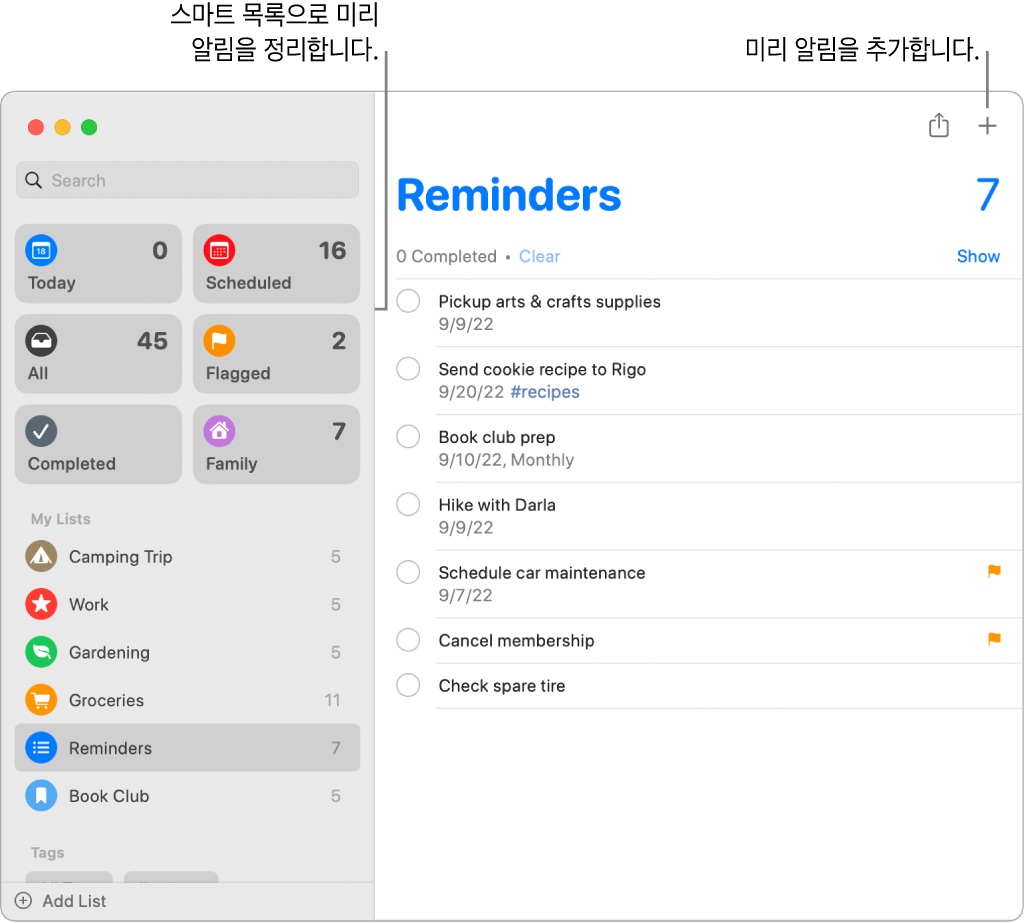
목록에서 공동 작업하기. 목록에서 공동 작업하도록 메시지 앱 또는 Mail 앱에서 초대를 보내거나, 링크를 복사하거나 공유할 수 있습니다. 도구 막대에서 ![]() 을 클릭하고, 드롭 다운 메뉴에서 공동 작업을 선택한 다음, 메시지, Mail 또는 링크 복사를 선택하십시오. 메시지 앱에서 공유하면, 스레드에 있는 모든 사람이 자동으로 목록에 추가됩니다.
을 클릭하고, 드롭 다운 메뉴에서 공동 작업을 선택한 다음, 메시지, Mail 또는 링크 복사를 선택하십시오. 메시지 앱에서 공유하면, 스레드에 있는 모든 사람이 자동으로 목록에 추가됩니다.
책임 할당하기. 목록을 공유하는 사람들에게 미리 알림을 할당하여 알림을 받도록 할 수 있습니다. 작업을 나누고 모든 사람이 자신이 담당하는 일이 무엇인지 알 수 있도록 하십시오. 목록을 공유하려면, 메뉴 막대에서 ![]() 을 클릭한 다음, 공유할 방법을 선택하십시오.
을 클릭한 다음, 공유할 방법을 선택하십시오.
하위 항목 및 그룹 구성하기. 미리 알림을 하위 항목으로 만들고 Command-]를 누르거나 미리 알림을 다른 미리 알림 위로 드래그하십시오. 상위 미리 알림은 볼드체로 표시되고 하위 항목은 그 아래에서 들여쓰기 됩니다. 하위 항목을 축소하거나 확장하여 보기를 정리할 수 있습니다.
미리 알림을 그룹으로 설정하려면 파일 > 새로운 그룹을 선택하십시오. 원하는 대로 그룹 이름을 지정하십시오. 더 많은 목록을 그룹으로 드래그하여 추가하거나 그룹 밖으로 드래그하여 제거할 수 있습니다.
완료된 미리 알림 확인하기.사이드바의 완료된 스마트 목록에서 체크한 시기를 포함하여 모든 완료된 미리 알림을 볼 수 있습니다.
Mail 앱에서 미리 알림 제안받기. Mail 앱에서 다른 사람과 연락할 때 Siri를 사용하여 가능한 미리 알림을 인식하고 미리 알림 생성을 제안받을 수 있습니다.
미리 알림 빠르게 추가하기. 자연어를 사용하여 미리 알림을 빠르게 추가할 수 있습니다. 예를 들어 “정아를 매일 오후 5시에 축구 수업에 데려가기”라고 적어서 해당 요일 및 시간에 반복 미리 알림을 생성할 수 있습니다.
더 알아보기. 미리 알림 사용 설명서를 참조하십시오.